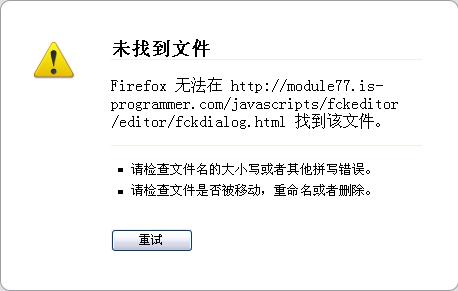从上大学开始就从vista(笔记本自带)开始(错过xp时代了),后来流行装双系统,也搞过xp玩。最主要还是搞linux,当时好像是ubuntu和debian,后来知道他们是一家。跟其它同学不同,就算ubuntu这好东西,我还是觉得不合适,最后还是放弃了。
从接触windows到了解windows,喜欢windows,到知道linux,到了解linux,到喜欢linux,到讨厌windows, 到不讨厌windows,到理解windows,到不怎么用linux,到用windows也用linux,到只用linux,到现实。
那时我一直坚定地觉得windows方便(主要是视觉上亲切,不同工作环境用不现系统嘛),特别是出了win7之后,视觉上总觉得比linux舒服(不管linux搞得多炫)。
那时用linux也通过虚拟机,试过virtualPC(这个主要用来虚拟dos,方便),然后用vmware,装redhat(centOS),这种搭配稳定了一段时间,其实我一直觉得redhat+gnome界面好用,怎么说呢?就是给人一种沉稳的感觉,用着放心。
之后还是觉得vmware太大了,用着不流畅(可能是我配置电脑太差了),在猫的介绍下用上了colinux了,开始是用debian lenny,桌面用的是xfce,当然印象最深的就是apt-get这个命令了,太帅了。
再之后就是archlinux了,而且再也没有换过其它发行版了。
0.archlinux足够简单。它只给了我们一个基本系统,其它都是自己加上去的。
1.配置方便。rc.conf加上其它的一些配置文件,从开机到各种模块服务加载,我感觉可以完全控制我的系统。
2.pacman+abs。更新,安装软件方便。不管是下载安装还是自己编译都可以统一管理。
总体感觉:轻量,简洁,安心,自由。
archlinux通过虚拟机和双系统都搞过,最后稳定在winddows+colinux+archlinux+putty这种搭配,算是集windows和linux优点于一身了吧。
其实最后我是实在忍受不了我机器上windows7的速度,才决定重新装回双系统(更确切是找回我那沉睡在硬盘某角落的arch),进行了各种折腾式的配置。
开学的时候经过一翻折腾把windows7彻底弄掉:整个硬盘从以windows分区为中心转向以linux分区为中心,转向完全的linux分区。
使用linux总免不了在各种桌面环境(图形界面)之间纠结。
我的桌面使用发展轨迹大概是这样的:
1.gnome(redhat,ubuntu,centos)
2.kde(在arch里面安装完,就直接pass了)
3.gnome太大,换xfce4,之后再换lxde,再换回xfce4
4.不再用整套桌面环境,改用用管口管理器+桌面配件搭建自己的个性桌面环境
a.sawfish+xfce某些组件。主要因为它是用lisp语言配置的。
b.fvwm,之前一直没碰,因为听说很复杂。也就是从这个暑假开始折腾的,从完全fvwm到fvwm+lxpanel。
c.fvwm的方案用了一两个月。
5.发现自己fvwm用得最多只是它的键绑定,界面什么的还是没配置得让我满意,于是决定试试gnome,不过这回是3。安装完之后发现我的各种需要都可以得到满足,于是就这么定了。
可是蛋疼的事情还是发生了,有个项目必须用windows开发,在看到了virtualbox,kvm跑xp的表现后,我不得不作出艰难决定,再装回windows7。
一开始以为很简单,只要找个分区就行了,但就是装不成功。原来windows7要求两个主分区,但我只剩扩展分区可以用了。没办法,可怜的arch 最终还是给霸道的windows7让路了,arch重新退守到扩展分区,让出最开始的两个主分区,不过整体上arch还是占有磁盘大部分空间的,并间接控 制着windows7的领地。
不折腾,不纠结!